Вкладка "Вложенные атрибуты"
Вложенные атрибуты возникают, если в соответствии с определенными правилами значения, выбранные для одного атрибута, определяют доступные значения для другого атрибута.
|
|
Вкладка "Вложенные атрибуты" доступна только для следующих типов:
• "Деталь", "Документ", "Извещение об изменениях", "Запрос на изменение", "Отчет о проблеме", "Запрос на продвижение" и "Расхождение" и их подтипы.
• Типы объектов QMS, такие как запрос CAPA, несоответствие, претензии, исследование CAPA, исследование несоответствия и исследование изделия на претензии.
• Типы, уникальные для PTC Windchill FlexPLM.
|
Самое простое правило вложенных атрибутов состоит из условия Если и оператора То. Можно создавать более сложные правила, добавляя в правило одно или несколько условий И если. Атрибуты, используемые в условии Если или И если, являются управляющими атрибутами, в то время как атрибуты, используемые в операторе То, являются управляемыми атрибутами. Атрибуты условий Если и И если управляют значением атрибута оператора То.
Например, для сайта могут быть определены следующие правила вложенных атрибутов.
• Если Страна = США, то Регион = Аризона, Колорадо
• Если Страна = Австралия, то Регион = Новый Южный Уэльс
• Если Страна = США и если Регион = Колорадо, то Город = Аламоса, Денвер, Вестминстер
Это означает, что при выборе пользователем значения "США" для атрибута "Страна" значения, доступные для атрибута "Регион", ограничены значениями "Аризона" и "Колорадо"; но если пользователь вместо этого выберет значение "Австралия" для атрибута "Страна", доступным значением для атрибута "Регион" будет значение "Новый Южный Уэльс". Кроме того, если пользователь выбирает значение "США" для атрибута "Страна" и значение "Колорадо" для атрибута "Регион", то значениями, доступными для атрибута "Город", будут "Аламоса", "Денвер" и "Вестминстер".
В следующей таблице приведены сведения о типах атрибутов, которые можно использовать во вложенном правиле.
|
Операторы Если и И если
|
Оператор То
|
Используйте только атрибут логического типа данных или строкового типа данных. Атрибут строкового типа должен иметь единственное включенное ограничение списка перечисляемых значений, которое непосредственно поддерживается глобальным перечислением. Дополнительные сведения см. в разделе Перечисления и правила вложенных атрибутов. |
Используйте любой атрибут с ограничением, имеющим одно значение. Значения отображаются для выбора, только если для атрибута, используемого в операторе То, выполняется следующее условие.
• Строковый тип данных, поддерживаемый списком перечисляемых значений
• Логический тип данных
|
В Windchill
• Правила вложенных атрибутов соблюдаются в интерфейсах пользователя, используемых для создания или правки одиночного объекта одного из вышеперечисленных типов. Для типов "Деталь" и "Документ" правила вложенных атрибутов соблюдаются в интерфейсах пользователя, используемых для создания или правки нескольких объектов. При редактировании значений атрибутов для нескольких объектов типа "Деталь" или "Документ" любой атрибут, являющийся управляющим или управляемым атрибутом в правиле вложенных атрибутов, не будет перечислен в интерфейсе пользователя Править значение атрибута. Эта возможность будет расширена на другие применимые интерфейсы пользователя в будущих выпусках.
• Констр. элемент вложенных атрибутов применим только для атрибутов типа. Эта возможность будет расширена на другие применимые атрибуты в будущих выпусках.
• Вложенные атрибуты поддерживают множественные типы ограничений. Но определение вложенного атрибута с однозначным ограничением является обязательным.
На вкладке Вложенные атрибуты информационной страницы типов отображается дерево всех правил вложенных атрибутов, которые были определены для атрибутов в текущем типе. Каждый узел верхнего уровня в дереве является управляющим атрибутом в одном или нескольких правилах вложенных атрибутов. Разверните каждый узел атрибута верхнего уровня, чтобы видеть управляющие атрибуты Если и И если для правил, вложенных как промежуточные узлы, заканчивающиеся оператором То с соответствующим управляемым атрибутом в качестве конечной вершины дерева. Правило вложенных атрибутов отображается в атрибуте верхнего уровня его основного условия If. Если в нескольких правилах используются одни и те же управляющие атрибуты, эти перекрывающиеся управляющие атрибуты отображаются как один узел. Дополнительные управляющие атрибуты (для более сложных правил) и управляемые атрибуты для каждого правила отображаются как узлы более низкого уровня.
Если в правиле вложенных атрибутов не указаны значения для оператора Then, то для конечной вершины дерева, соответствующей этому правилу, отображается Нет допустимых значений.
| Порядок набора критериев в правиле может отображаться в дереве значений атрибутов иначе, чем порядок создания. Однако это различие не оказывает влияния на эффект вложенности правила. Например, если вы создаете правило: "Если Страна = Индия и если Регион = Махараштра, то Город = Пуна", порядок критериев для этого правила отображается как "Если Регион = Махараштра и если Страна = Индия, то Город = Пуна" в дереве значений атрибутов. |
В дереве Вложенные атрибуты можно выполнить следующие действия.
• Разверните или сверните все узлы в дереве, щелкнув значок "Развернуть все"

или значок "Свернуть все"

.
• Развернуть или свернуть отдельные узлы в дереве, щелкнув значок развертывания

или свертывания

рядом с узлом.
• Создать новое правило, щелкнув значок создания правила

или выбрав действие
Создать правило в контекстном меню действий узла
Если,
И если или
То. Дополнительные сведения см. в разделе
Создание нового правила вложенных атрибутов.
• Просмотрите полный набор значений, которые могут быть доступны пользователю в интерфейсе пользователя в соответствии с правилом вложенных атрибутов и ограничениями атрибута, щелкнув значок отчета по наборам атрибутов

. Дополнительные сведения см. в разделе
Отчет по наборам атрибутов.
• Можно включить и отключить правила, наследуемые из родительского типа, щелкнув значок включения унаследованных правил

или значок отключения унаследованных правил

. Дополнительные сведения см. в разделе
Унаследованные правила.
• Можно скрыть или показать правила, унаследованные из родительского типа, выбрав действие Скрыть унаследованные правила или Показать унаследованные правила в раскрывающемся списке рядом с полем поиска Найти в дереве. Значок, отображаемый для раскрывающегося списка, определяет текущее состояние унаследованных правил, скрытых или показанных, и действие для изменения состояния, доступного для выбора в раскрывающемся списке.
◦ 
- отображается, если унаследованные правила показаны. Чтобы скрыть унаследованные правила, выберите в выпадающем списке действие
Скрыть унаследованные правила.
◦ 
- отображается, если унаследованные правила скрыты. Чтобы показать унаследованные правила, выберите в выпадающем списке действие
Показать унаследованные правила.
Наследуемые правила помечены значком наследования

. Дополнительные сведения см. в разделе
Унаследованные правила.
• Удалить существующие правила, выбрав
Удалить правила в контекстном меню действий узла
Если,
И если или
То. Можно удалять только локально созданные правила;
правила, унаследованные из родительского типа, удалить невозможно. Расположение, в котором вызвано действие удаления, определяет положение удаляемых объектов.
◦ Если удаление вызвано из конечной вершины дерева оператора То, удаляется только указанное правило вложенных атрибутов для этого оператора То. Если это единственное правило, применимое для какого-либо из промежуточных узлов дерева (If или And If), то будут удалены эти узлы. В противном случае промежуточные узлы остаются.
◦ Если удаление вызвано из промежуточного узла условия Если или И если, удаляются все правила, содержащие тот же самый набор условий Если или И если.
◦ Если удаляются все узлы И если и То в узле Если, узел Если будет также удален.
| Действия, доступные для дерева Вложенные атрибуты, доступны только в режиме правки. Все изменения, внесенные в дерево Вложенные атрибуты, не будут сохранены, пока не будет нажата кнопка Готово или Сохранить в окне Управление типами для выхода из режима правки. |
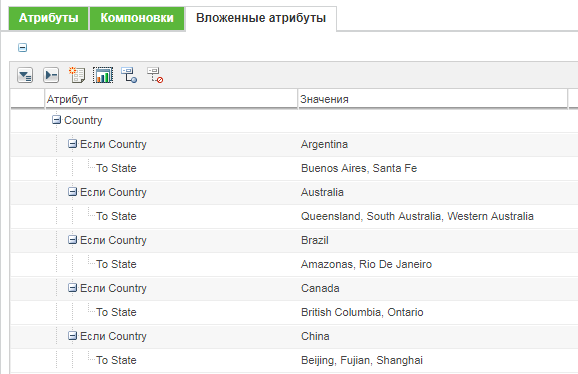
 . Дополнительные сведения см. в разделе
. Дополнительные сведения см. в разделе